决定职场人升职加薪的主要因素除老板外,还有你的工作文档。为什么呢?因为这些文档也是你工作成果最重要的证明之一,但大家在编辑文档时,总会遇到这 3 种情况:
1. 找文档难:处理较多的文档时,总不能即刻找到保存的路径;
2. 文档数据意外丢失:软件崩溃、电脑断电,导致文档数据丢失;
3. 文档存储不便:U盘存储携带时容易丢失,微信发送的文档容易被过期清理。
在急需处理的工作面前,这3种情况无疑会成为非常恼人的大问题,因为这不仅会让自己的努力付诸东流,甚至还会导致被领导斥责并被质疑工作能力。
那么,有什么操作可以有效避免上述情况的发生呢?
今天就来教教大家,如何通过使用WPS的【云文档】功能,简单3步就能有效避免上述情况的发生。
【云文档】功能使用方法
第一步:打开WPS 2019版本,点击右上角的【点击登录】,微信扫码完成登录。

第二步:在首页选中应用中心的【更多】选项,点击【备份中心】,进入备份设置。

第三步:点击【设置】,开启【自动备份同步】即可完成设置。

做完这三步设置,便意味着以后每一份打开的文档都会被加密备份在云端。同时,也能在登录自己个人WPS账号的任一手机、电脑随时访问,绝不轻易丢失。
假如下班已回到家,而领导临时找你要文件,你可以用手机打开WPS,登录账号便能查看备份在云端的文档,直接就能发送给领导;而不是十分抱歉地说“明天发可以吗?现在都回到家了,找不到文档。”
如果你还是觉得文档有丢失的风险,也可以将备份中心设置中的【智能模式】更改为定时模式,让文档每分钟自动保存一次。

WPS【云文档】除了可以实时备份文档外,还支持查看文档的历史版本,缓解了保存多个修改版本时带来的整理繁琐问题。
操作方法:打开WPS,在首页选择所需文档后,右键单击选择【历史版本】即可。
如果你的其他设备没有安装WPS也没关系,使用金山文档也能够快捷访问,具体方法如下:
1. 电脑端入口:浏览器搜索【金山文档】或者直接打开网页docs.wps.cn
2. 手机端入口:微信搜索小程序【金山文档】

如今的电子信息时代其实也是云端渐渐兴起的时代,过去文档整理繁琐、不易保存的问题现在基本都有了一定的改善。
如果你也想实现文档多端同步和编辑,不妨试试WPS【云文档】功能,你会发现自己很快就能摆脱传统办公习惯的低效,变身成为云时代下的高效办公达人。
特别提醒:本网内容转载自其他媒体,目的在于传递更多信息,并不代表本网赞同其观点。其原创性以及文中陈述文字和内容未经本站证实,对本文以及其中全部或者部分内容、文字的真实性、完整性、及时性本站不作任何保证或承诺,并请自行核实相关内容。本站不承担此类作品侵权行为的直接责任及连带责任。如若本网有任何内容侵犯您的权益,请及时联系我们,本站将会在24小时内处理完毕。





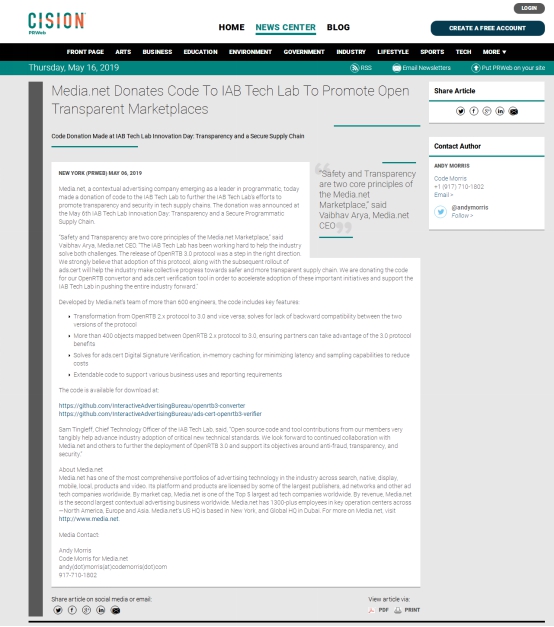

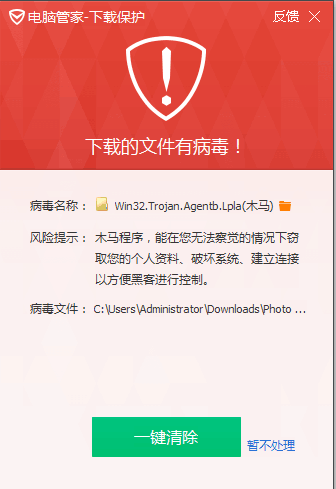







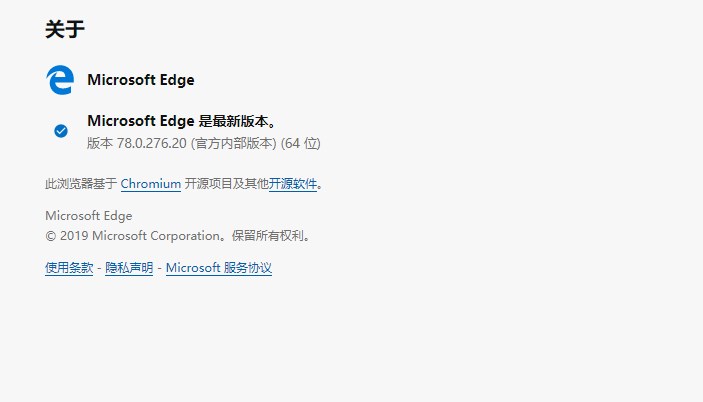

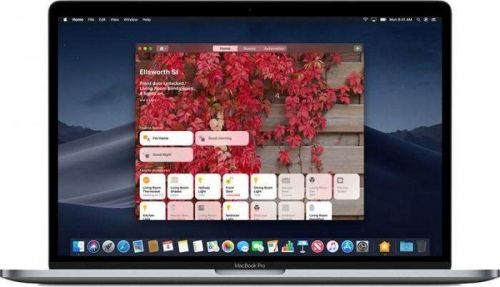

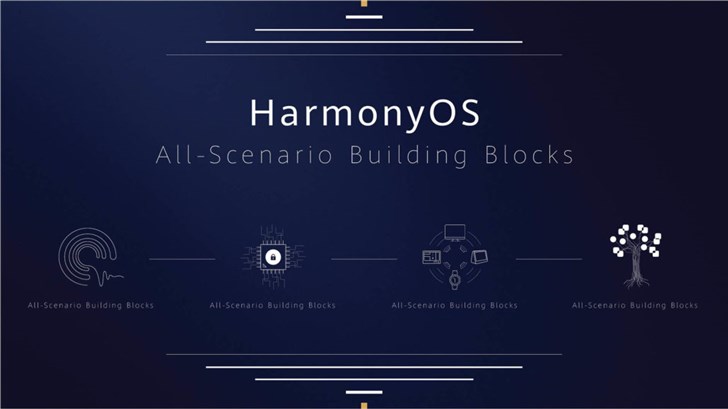
 用肩膀守护“最后
用肩膀守护“最后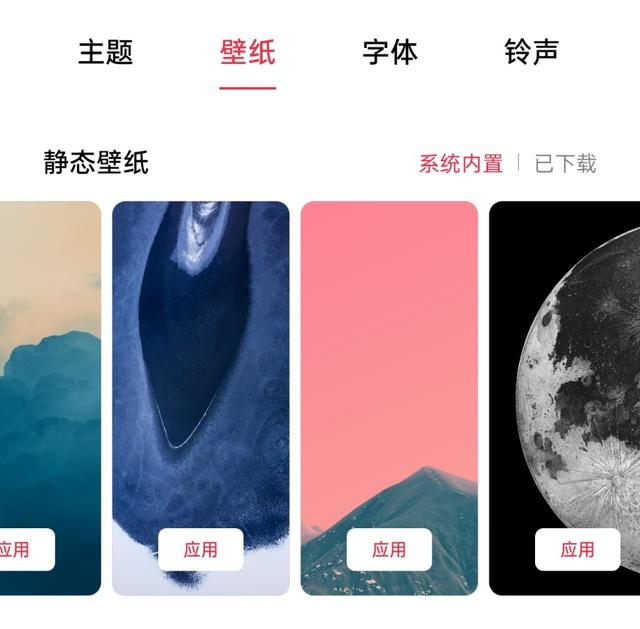 手机壁纸分享:你想
手机壁纸分享:你想 设计理念超前!MAX
设计理念超前!MAX 云天励飞首席科学
云天励飞首席科学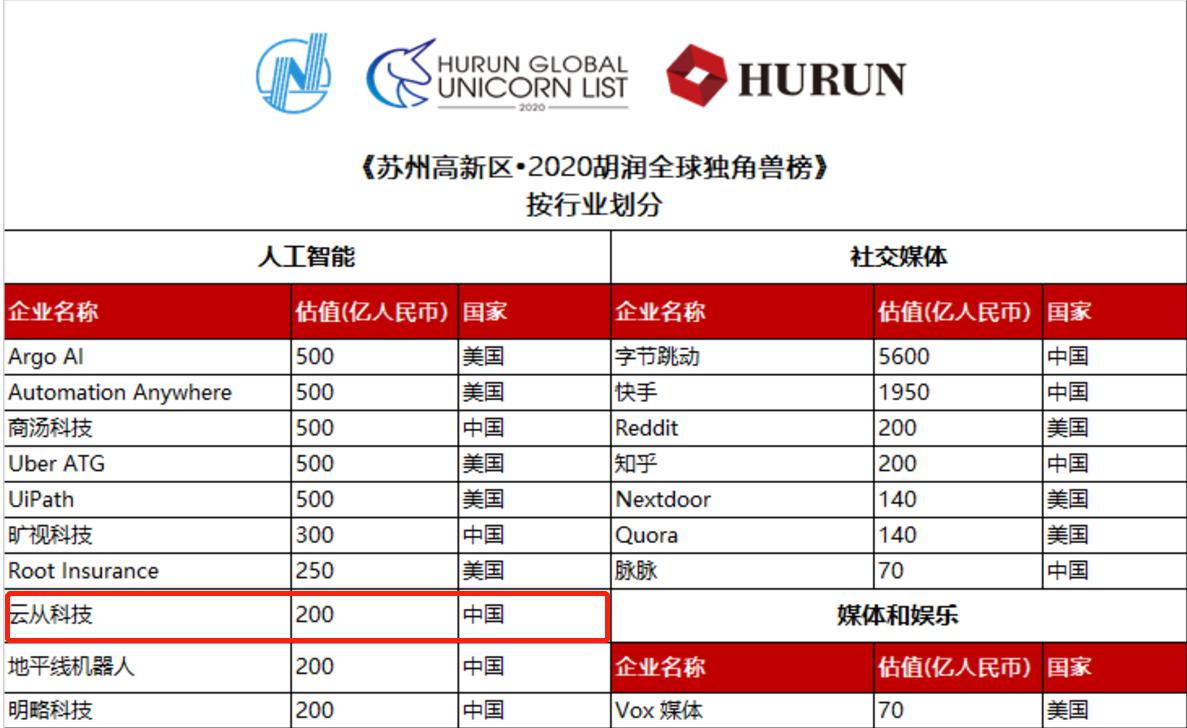 估值200亿荣登独
估值200亿荣登独 网络安全 意识为
网络安全 意识为 ALB专访好丽友法
ALB专访好丽友法 ISC 2020 信创安
ISC 2020 信创安 谷歌 Chrome 浏览
谷歌 Chrome 浏览 驱动人生 神操作
驱动人生 神操作 鱼塘软件|电商“
鱼塘软件|电商“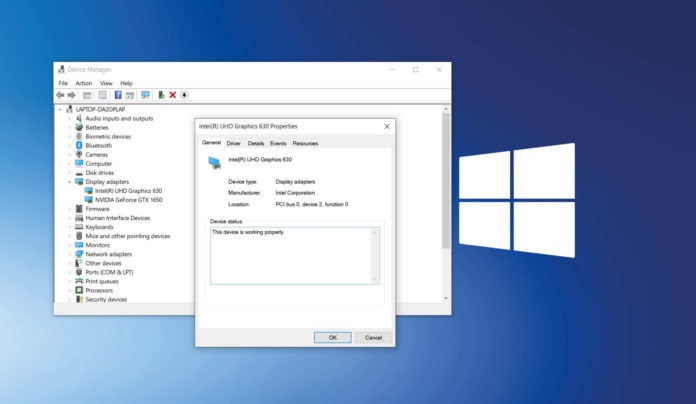 Win10 设备管理器
Win10 设备管理器 消息称 NVIDIA 定
消息称 NVIDIA 定 “大招”傍身,作业
“大招”傍身,作业 金山办公赋能广西
金山办公赋能广西 软件业迎政策东风
软件业迎政策东风